鼠标宏怎么设置?分享三款鼠标宏软件,1分钟快速学会!
- 来源: 金舟软件
- 作者:fangxiaoli
- 时间:2025-02-05 12:05:01
鼠标宏怎么设置?您是否经常需要重复进行一些鼠标操作,比如在游戏中多次点击相同的位置,或者在工作中反复执行相同的任务?这些看似简单的操作,实际上可能会消耗您大量的时间和精力。然而随着技术水平的不断发展,市面上出现了许多鼠标录制工具。这类鼠标宏软件可以帮助您自动化这些重复的操作,让您轻松完成复杂任务而无需手动操作。通过设置鼠标宏,你可以快速执行多种命令,如“打开文件”、“启动网页”或“关机”等,而不需要编写任何代码。今天,我们将分享三款实用的鼠标宏软件,帮助你在1分钟内快速学会如何设置鼠标宏。赶紧往下看看吧!
鼠标宏软件1:金舟鼠标连点器
金舟鼠标连点器是一款专业级的鼠标键盘连点工具,它允许您将多个事件进行组合,支持多点点击、智能图文识别等功能,一键执行复杂操作。您可以使用该软件来执行鼠标移动、鼠标点击、启动/关闭程序、打开网页、打开文件、关机/重启/休眠等一系列任务。同时,金舟鼠标连点器还能支持鼠标录制回放、定时执行任务等功能,极大程度地优化您的上网体验。
软件优点:软件占用资源少,运行流畅。提供简单直观的操作界面,用户可以个性化设置每次点击的具体参数,其中包括鼠标连点和键盘连点等功能。
软件主要功能:鼠标连点、键盘连点、鼠标录制、键盘录制、鼠标宏。
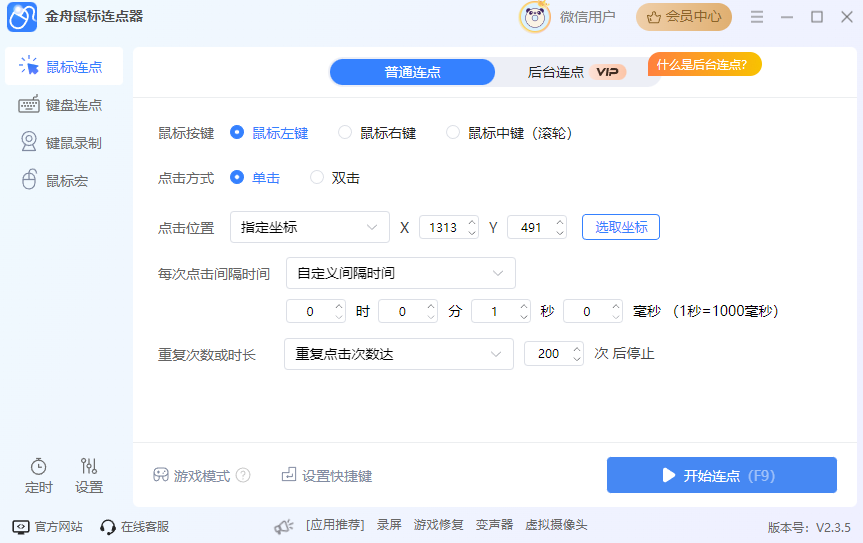
鼠标宏软件2:Macro Toolworks
Macro Toolworks Free是一款可以创建自动化任务的工具,支持通过热键或定时执行,帮助用户减少重复性操作的时间,如复制移动文件、发送表单邮件等。它的界面简洁,功能强大,适合不同经验水平的用户使用。初次使用时,可以查看帮助文档快速了解功能。通过自动化任务,您可以更专注于重要工作,该软件适合需要处理大量重复任务的用户。
软件优点:支持同时打开多个宏文件;除了键盘和鼠标操作外,还支持录制其他触发条件,如窗口打开/关闭、时间和日期、文件创建或更改等。
软件缺点:如加密和更多触发条件等高级功能需要购买标准版或专业版才能使用。
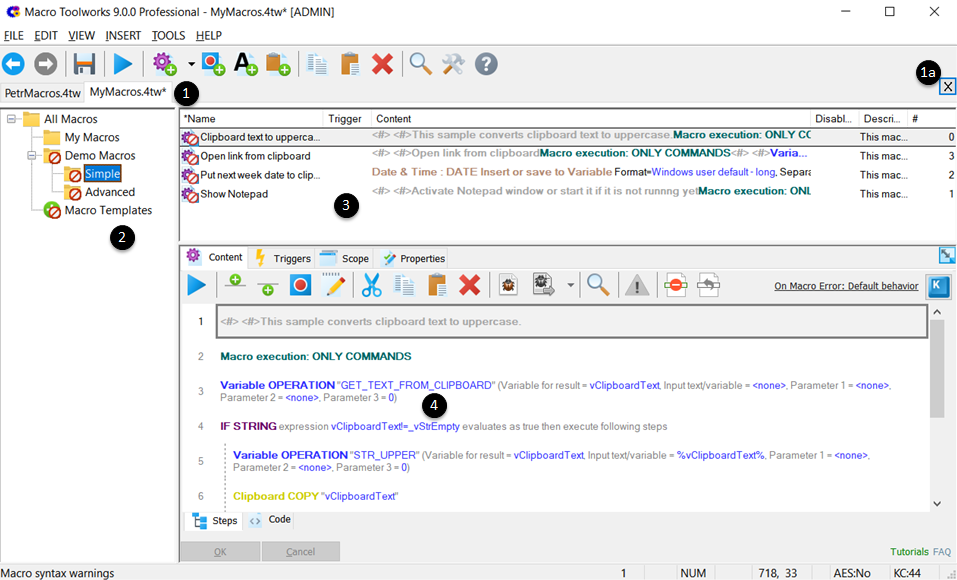
鼠标宏软件3:AutoHotkey
AutoHotkey 是一款适用于 Windows 的开源免费鼠标连点软件,主要用来自动化操作。与其他宏录制软件不同,该软件通过编写脚本来实现自动化,因此需要一定的编程基础。使用时,首先需要创建一个脚本文件并设置热键,否则会弹出提示说明如何操作。对于初学者来说,这款软件上手较难,但一旦掌握,它能做的事情非常多,包括录制鼠标和键盘的操作、重新设置按键、扩展快捷键,甚至可以进行复杂的编程任务。
软件优点:支持录制多种输入,包括录制键盘、鼠标和游戏手柄的输入;支持更复杂的宏脚本编写。
软件缺点:对没有编码经验的用户而言,较难上手。
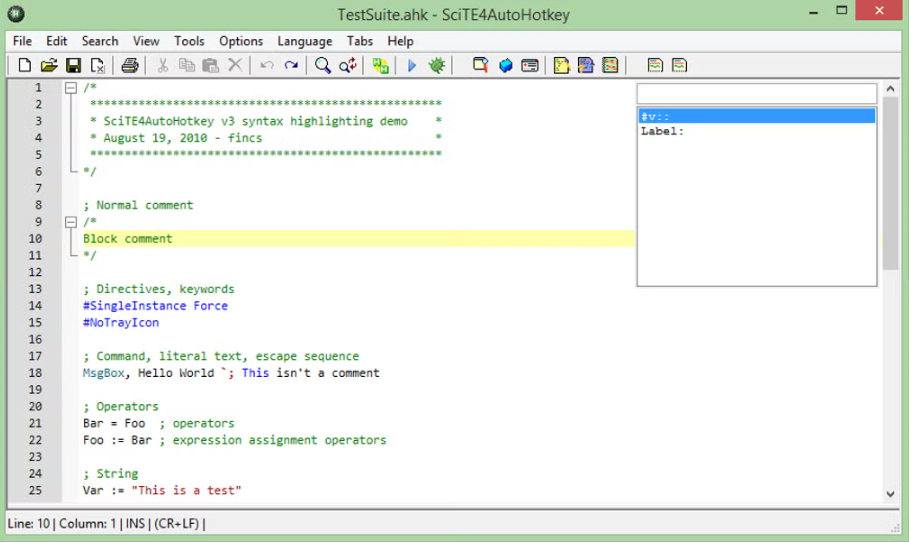
如何使用金舟鼠标连点器设置鼠标宏?
第一步、win7/win8/win10/win11电脑上启动【金舟鼠标连点器】软件。点击鼠标界面左侧的【鼠标宏】,该功能允许您一键创建鼠标宏。
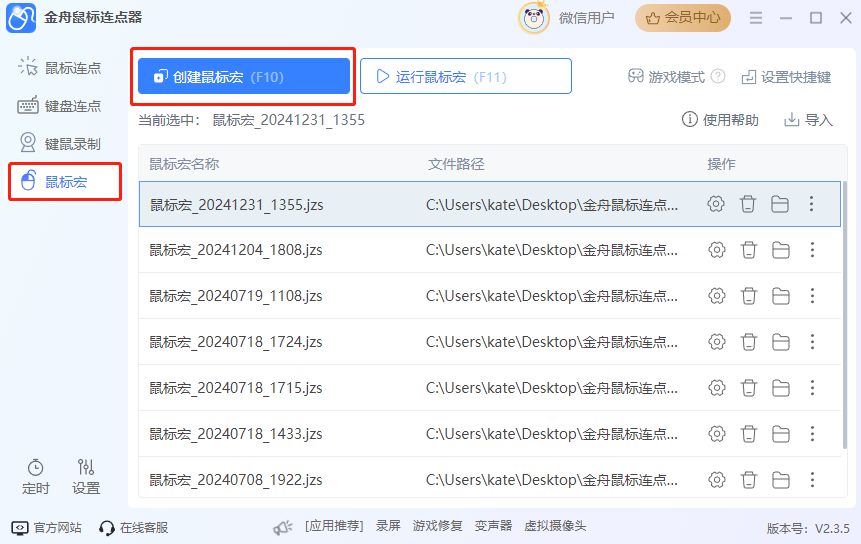
第二步、点击【创建鼠标宏】按钮。接着您可以在左侧输入相关关键词,找到想要录制的点击操作,选中该操作,并点击【添加】按钮。接着在对应的窗口中,输入相关的点击参数。输入完成后,点击【确定】。
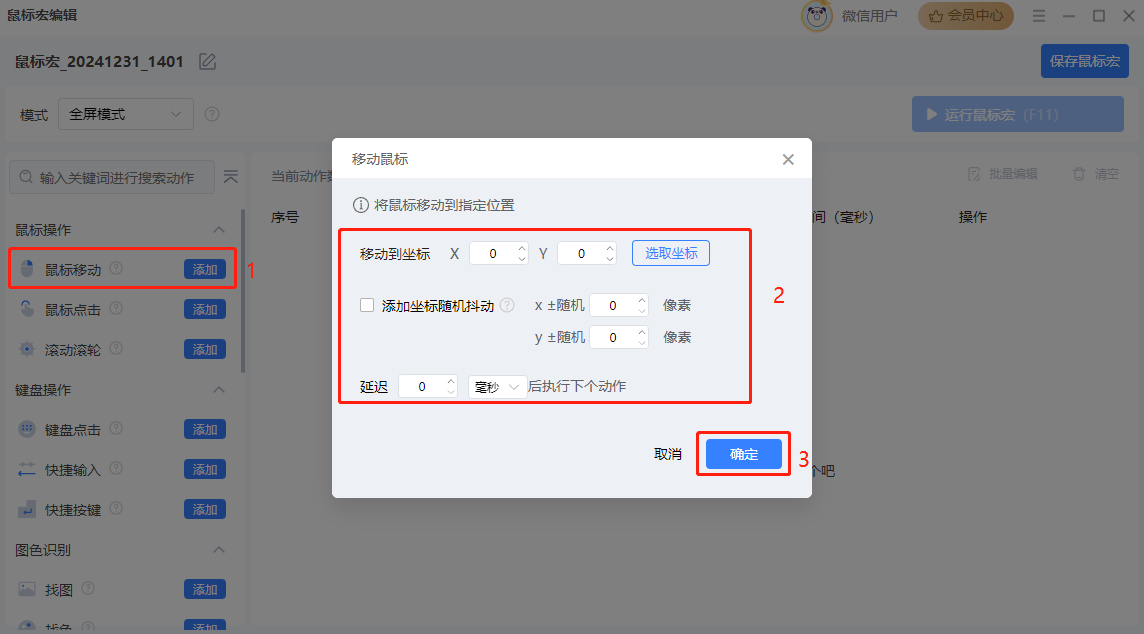
第三步、接着点击【运行鼠标宏】查看点击是否设置准确。确认无误后,则点击【保存鼠标宏】按钮。
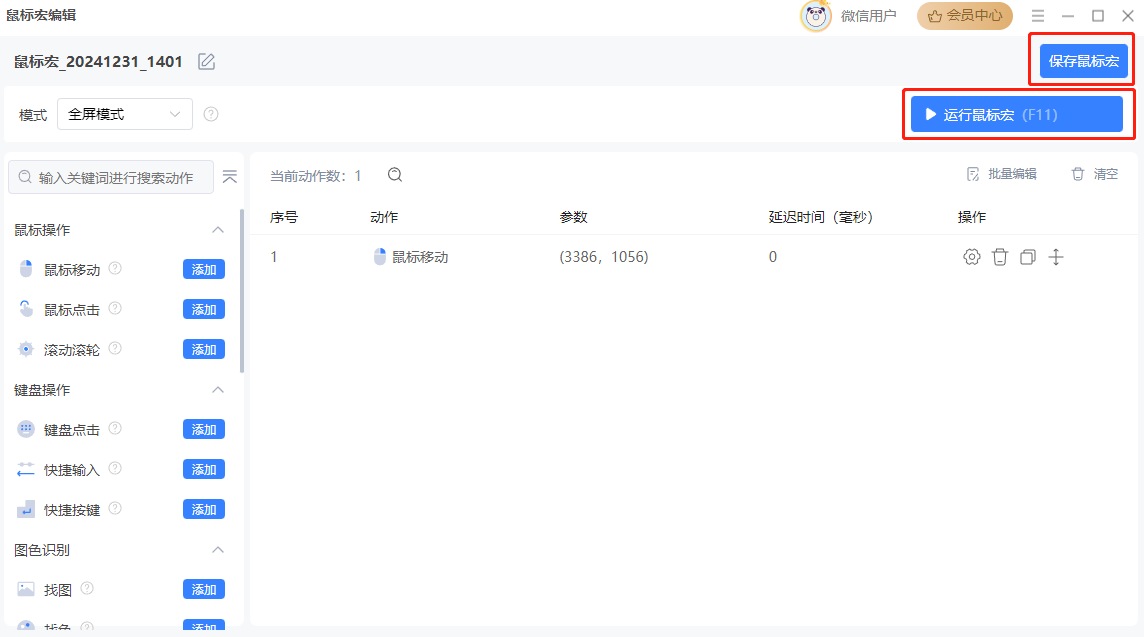
第四步、接着您刚刚设置好的鼠标宏就会被保存在软件中。当您下次需要执行相同操作时,在软件界面中,选中对应的鼠标宏文件,键盘按下【F11】,电脑就会自动执行点击操作了。
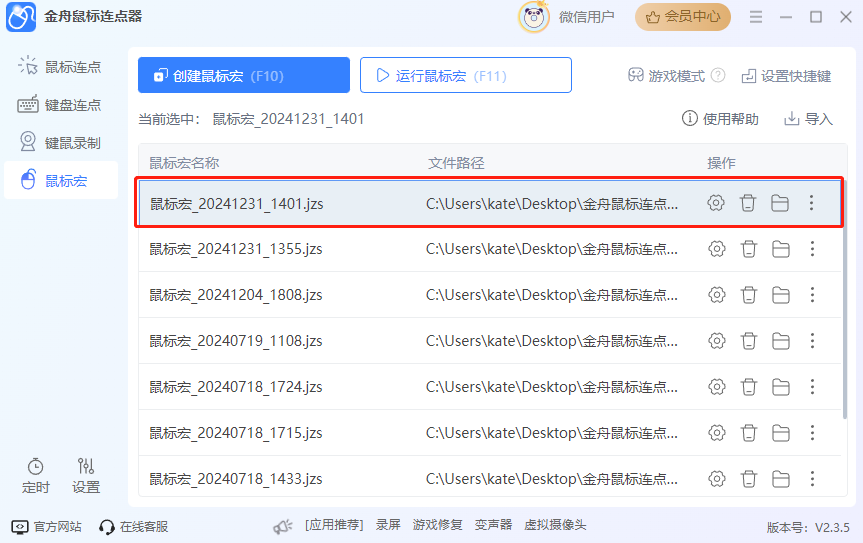
文章小结
综上所述,当您需要设置鼠标宏来自动化重复操作时,可以根据自己的需求选择最合适的软件。在本文中,我们为大家推荐了三款实用的鼠标宏软件,它们都具有简洁易用、功能强大的特点,可以帮助您快速设置和执行鼠标宏,解决鼠标宏怎么设置的问题。希望本文能够帮助大家找到喜欢的鼠标宏软件,如果您还有其他更合适的软件推荐,也欢迎在下方评论区留言!更多关于鼠标连点器的使用技巧,可关注金舟软件官网哦!
推荐阅读



































































































 官方正版
官方正版
 纯净安全
纯净安全








